Google Translate
ESTE SERVIÇO PODE CONTER TRADUÇÕES FORNECIDAS PELA GOOGLE. A GOOGLE RENUNCIA A TODAS AS GARANTIAS RELACIONADAS COM TRADUÇÕES, EXPRESSAS OU IMPLÍCITAS, INCLUINDO QUAISQUER GARANTIAS DE PRECISÃO, FIABILIDADE E QUAISQUER GARANTIAS IMPLÍCITAS DE COMERCIALIZAÇÃO, ADEQUAÇÃO A UM FIM ESPECÍFICO E NÃO INFRAÇÃO.
Os guias de referência da Nikon Corporation (abaixo, "Nikon") foram traduzidos para sua conveniência usando o software de tradução fornecido pelo Google Translate. Foram feitos esforços razoáveis para fornecer uma tradução precisa, no entanto, nenhuma tradução automatizada é perfeita nem se destina a substituir tradutores humanos. As traduções são fornecidas como um serviço aos utilizadores dos guias de referência da Nikon e são fornecidas "tal como estão". Não é fornecido qualquer tipo de garantia, expressa ou implícita, quanto à precisão, fiabilidade ou exatidão de quaisquer traduções feitas do inglês para qualquer outro idioma. Alguns conteúdos (como imagens, vídeos, Flash, etc.) podem não ser convertidos com precisão devido às limitações do software de tradução.
O texto oficial é a versão em inglês dos guias de referência. Quaisquer discrepâncias ou diferenças criadas na conversão não são vinculativas e não têm efeito legal para fins de conformidade ou execução. Se surgirem questões relacionadas com a precisão das informações contidas nos guias de referência traduzidos, consulte a versão em inglês dos guias, que é a versão oficial.
Partes da câmera
Corpo da câmera

- Modo de liberação de bloqueio do dial ( modo de liberação 0 )
- Botão BKT ( 0 Bracketing )
- Botão c ( 0 modos de flash )
- Microfone estéreo (para vídeos; 0 Gravação de vídeos )
- Botão de gravação de vídeo ( 0 Gravação de vídeos )
- Botão S ( Q ) ( sensibilidade ISO 0 )
- Botão E ( Compensação de Exposição 0 )
- Ilhó para alça da câmera ( 0 Fixação da alça )
- E (marca do plano focal; 0 A marca do plano focal e a distância do flange posterior )
- Painel de controle ( 0 O Painel de Controle , O Painel de Controle )
- Antena GNSS ( 0 Dados de localização )
- Sapata de acessórios (para unidade de flash opcional; 0 Usando um flash na câmera , unidades de flash compatíveis )
- Botão I ( 0 Escolhendo um Modo de Disparo )
- Botão c ( Modo de liberação 0 )

- Interruptor de energia ( 0 Configuração da câmera , Tirando fotos )
- Botão de liberação do obturador ( 0 Tirando fotos )
-
Iluminador auxiliar de AF ( 0 O iluminador auxiliar de AF , a12: Iluminador auxiliar de AF integrado )
Lâmpada de redução de olhos vermelhos ( 0 modos de flash )
Lâmpada do temporizador ( 0 Usando o temporizador ( E ) )
- Botão M ( 0 Botão do modo de monitor e sensor ocular , seleção do modo de monitor de limite )
- Tampa do terminal de sincronização do flash
- Tampa do terminal remoto de dez pinos
- Tampa para microfone, fone de ouvido e conectores Ethernet
- Tampa para conectores USB e HDMI
- Botão de modo de foco ( 0 Foco )
- Trava da tampa do compartimento da bateria ( 0 Inserção da bateria )
- Tampa do compartimento da bateria ( 0 Inserção da bateria )
- Marca de montagem da lente ( 0 Fixação da lente )
- Terminal de sincronização Flash ( 0 O Terminal de Sincronização )
- Terminal remoto de dez pinos ( 0 Acessórios para terminal remoto )
- Lâmpada de carga ( 0 O adaptador CA de carga: Carregando )
- Conector Ethernet ( 0 Conexões Ethernet , Ethernet )
- Conector para microfone externo ( 0 Microfones )
- Conector de fone de ouvido ( 0 Volume do fone de ouvido )
- Conector HDMI ( 0 Conexão com dispositivos HDMI )
- Conector USB ( 0 Computadores: Conexão via USB , Fornecimento de energia USB )
- Tampa do corpo ( 0 Anexando uma lente )

- Microfone (para memorandos de voz; 0 Gravação de memorandos de voz )
- Botão U ( 0 Balanço de Branco )
- Botão T ( 0 Ajuste da qualidade da imagem )
- Botão b ( 0 Gravação de memorandos de voz )
- Indicador de rede ( 0 Status da conexão , Status da conexão )
- Monitor ( 0 controles de toque , obturador de toque )
- Alto-falante ( 0 controles de reprodução de vídeo )
- Liberação da ocular ( 0 Acessórios para visor da ocular )
- Botão O ( Q ) ( 0 Exclusão de imagens indesejadas , Exclusão de imagens )
- Botão g ( Fn4 ) ( 0 Controles de imagem , Protegendo fotos contra exclusão )
- Seletor de modo de liberação ( 0 Modo de liberação )
- Protetor ocular de borracha ( 0 acessórios para visor )
- Visor ( 0 O Visor )
- Sensor ocular ( 0 Botão do modo monitor e sensor ocular )

- Controle de ajuste de dioptria ( 0 O controle de ajuste de dioptria )
- Botão DISP ( 0 Escolhendo um monitor , Escolhendo um monitor )
- Seletor de foto/vídeo ( 0 Tirar fotos , Gravar vídeos )
- Botão AF-ON ( 0 Bloqueio de foco com o botão AF-ON )
- Subseletor ( 0 O Subseletor , Trava de Foco , Trava de Exposição Automática )
- Disco de comando principal ( 0 f5: Rotação reversa do disco )
- Botão i ( 0 O botão i (o menu i ) , o botão i (modo de reprodução) )
- Botão J ( 0 Usando os Menus )
- Multisseletor ( 0 Usando os Menus )
- Botão X ( 0 Foco manual , Reprodução de miniaturas , Zoom de reprodução )
- Botão G ( 0 O botão G )
- Botão K ( 0 Reprodução , Visualização de Imagens )
- Botão W ( Q ) ( 0 Ícone d (Ajuda) , Reprodução de miniaturas , Usando o zoom de reprodução )
- Botão AF-ON para disparo vertical ( 0 Bloqueio de foco com o botão AF-ON )
- Seletor de comando principal para disparo vertical ( 0 f5: Rotação reversa do seletor )
- Seletor múltiplo para disparo vertical (orientação 0 Retrato (“Alto”) )
- Lâmpada de acesso ao cartão de memória ( 0 Lâmpada de acesso ao cartão de memória , Lâmpada de acesso ao cartão de memória )
- Botão i para disparo vertical ( 0 Botão i (Menu i ) , Botão i (Modo de reprodução) )
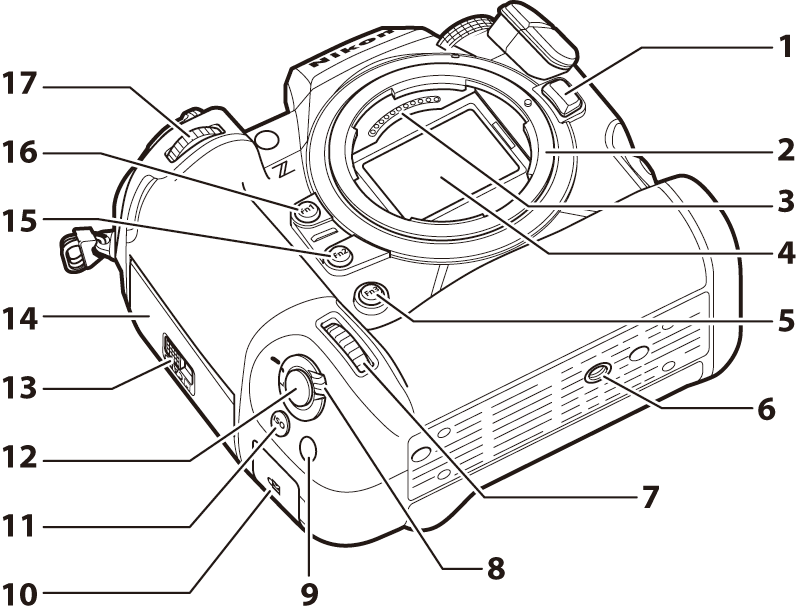
- Botão de liberação da lente ( 0 Desmontagem de lentes )
- Montagem da lente ( 0 Fixação da lente , Marca do plano focal e Distância do flange traseiro )
- Contatos da CPU
- Sensor de imagem ( 0 Limpeza do sensor de imagem )
- Botão Fn3
- Soquete para tripé
- Seletor de subcomando para disparo vertical ( 0 f5: Rotação reversa do seletor )
- Bloqueio do botão de disparo do obturador para disparo vertical ( 0 Enquadramento de fotos na orientação retrato (“alto”) )
- Botão Fn para disparo vertical
- Slot de segurança (para cabo anti-roubo; 0 Slot de segurança )
- Botão S para disparo vertical ( sensibilidade ISO 0 )
- Botão de disparo do obturador para disparo vertical
- Trava da tampa do slot do cartão de memória ( 0 Inserindo cartões de memória )
- Tampa do slot do cartão de memória ( 0 Removendo cartões de memória )
- Botão Fn2 ( 0 Ajuste das configurações da área da imagem )
- Botão Fn1
- Disco de subcomando ( 0 f5: Rotação reversa do disco )
Não toque no sensor de imagem ou na proteção do sensor
Em nenhuma circunstância você deve cutucar ou exercer pressão sobre o sensor de imagem ou a blindagem do sensor ( 0 Comportamento da Blindagem do Sensor ao Desligar ) ou submetê-los a fortes correntes de ar de um soprador. A não observância desta precaução pode arranhar ou danificar o sensor ou a blindagem. Para obter informações sobre a limpeza do sensor de imagem, consulte “Limpeza do Sensor de Imagem” ( 0 Limpeza do Sensor de Imagem ).
O ângulo do monitor pode ser ajustado.






O número de série deste produto pode ser encontrado abrindo o monitor.
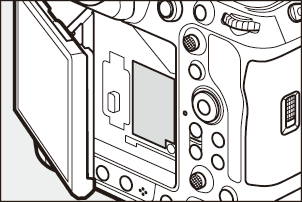
Se possível, mantenha-se em local aberto ao usar serviços de dados de localização. Mantenha a antena apontada para o céu para melhor recepção.
Girar o interruptor de energia para D ativa a retroiluminação dos botões e do painel de controle (iluminador LCD). A retroiluminação permanece acesa por alguns segundos após a liberação do interruptor de energia. A retroiluminação apaga-se quando o interruptor é girado para a posição D pela segunda vez ou o botão de disparo do obturador é pressionado até a metade. A ativação da retroiluminação dos botões facilita o uso da câmera no escuro.
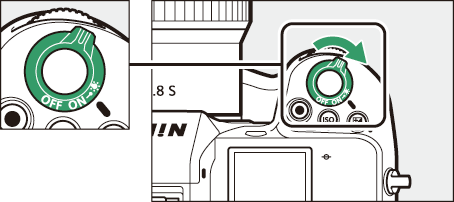
O slot de segurança serve como ponto de fixação para cabos antirroubo de terceiros. É compatível e indicado para uso com travas de segurança Kensington. Para mais informações, consulte a documentação fornecida com a trava de segurança.
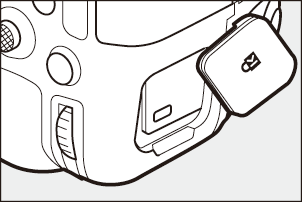
O Painel de Controle
O painel de controle acende quando a câmera está ligada. Nas configurações padrão, os seguintes indicadores são exibidos. Para obter uma lista completa dos indicadores que podem ser exibidos, consulte “Painel de Controle” ( 0 Painel de Controle ) na seção “Telas da Câmera” no capítulo “Notas Técnicas”.
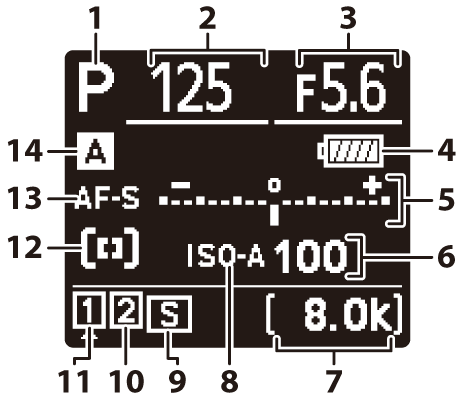
- Modo de disparo ( 0 Escolha de um modo de disparo )
- Velocidade do obturador ( 0 S (Automático com prioridade ao obturador) , M (Manual) )
- Abertura ( 0 A (Automático com Prioridade de Abertura) , M (Manual) )
- Indicador de bateria ( nível de bateria 0 )
-
Indicador de exposição
- Exposição ( 0 Indicadores de Exposição )
- Compensação de exposição ( 0 Compensação de exposição )
- Tamanho e taxa de quadros ( 0 opções de tamanho e taxa de quadros de vídeo )
- Sensibilidade ISO ( Sensibilidade ISO 0 )
-
Número de exposições restantes ( 0 Número de exposições restantes , Capacidade do cartão de memória )
Tempo de gravação disponível ( 0 vídeos gravados )
-
Indicador de sensibilidade ISO ( Sensibilidade ISO 0 )
Indicador de sensibilidade ISO automática ( 0 Controle de sensibilidade ISO automática )
- Modo de liberação ( Modo de liberação 0 )
- Ícone do cartão de memória (Slot 2; 0 Função desempenhada pelo cartão no Slot 2 )
- Ícone do cartão de memória (Slot 1; 0 Função desempenhada pelo cartão no Slot 2 )
- Indicador de modo de área AF ( 0 Modo de área AF )
- Modo de foco ( Modo de foco 0 )
- Banco de menu de tiro ( 0 Banco de menu de tiro )
O Monitor
Nas configurações padrão, os seguintes indicadores aparecem no monitor. Para obter uma lista completa dos indicadores que podem ser exibidos, consulte “O Monitor” ( 0 O Monitor ) na seção “Telas da Câmera” no capítulo “Notas Técnicas”.
Modo Foto
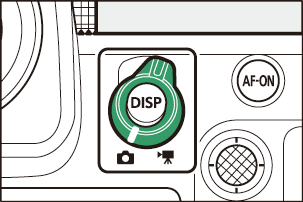
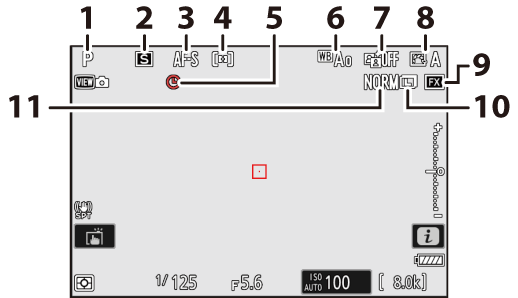
- Modo de disparo ( 0 Escolha de um modo de disparo )
- Modo de liberação ( Modo de liberação 0 )
- Modo de foco ( seleção de ponto de foco 0 )
- Modo área AF ( 0 Modo área AF )
- Ícone t ( 0 O ícone t )
- Balanço de branco ( 0 Balanço de branco )
- D-Lighting ativo ( 0 D-Lighting ativo )
- Picture Control ( 0 controles de imagem )
- Área da imagem ( 0 Ajustando as configurações da área da imagem )
- Tamanho da imagem ( 0 Escolhendo um tamanho de imagem )
- Qualidade da imagem ( 0 Ajuste da qualidade da imagem )
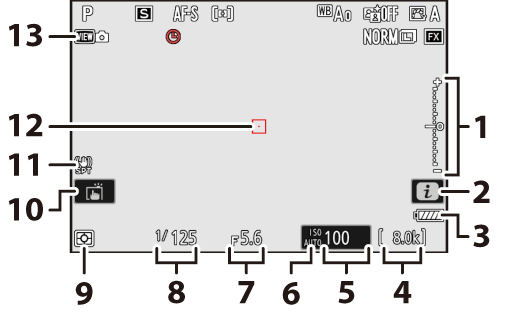
-
Indicador de exposição
- Exposição ( 0 Indicadores de Exposição )
- Compensação de exposição ( 0 Compensação de exposição )
- Ícone i ( 0 O botão i (o menu i ) , o botão i (modo de reprodução) )
- Indicador de bateria ( nível de bateria 0 )
- Número de exposições restantes ( 0 Número de exposições restantes , Capacidade do cartão de memória )
- Sensibilidade ISO ( Sensibilidade ISO 0 )
-
Indicador de sensibilidade ISO ( Sensibilidade ISO 0 )
Indicador de sensibilidade ISO automática ( 0 Controle de sensibilidade ISO automática )
- Abertura ( 0 A (Automático com Prioridade de Abertura) , M (Manual) )
- Velocidade do obturador ( 0 S (Automático com prioridade ao obturador) , M (Manual) )
- Medição ( 0 Medição )
- Disparo por toque ( 0 O obturador por toque )
- Indicador de redução de vibração ( 0 Redução de vibração )
- Ponto de foco ( Seleção de ponto de foco 0 )
- Modo de visualização (visualização ao vivo de fotos; 0 d8: Modo de visualização (Foto Nv) )
Usando o monitor com a câmera na orientação “alta”
Quando a câmera é girada para tirar fotos na orientação “vertical” (retrato), a tela no monitor gira para corresponder (somente modo foto).
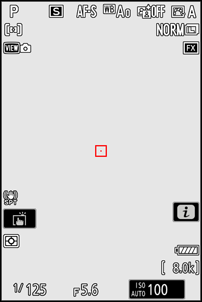
Pressione o
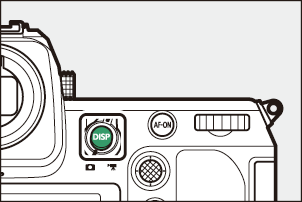
Modo de vídeo
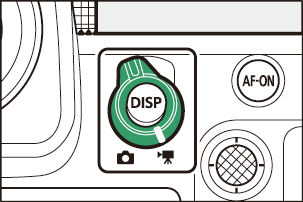

-
Indicador de gravação ( 0 vídeos gravados )
Indicador “Sem vídeo” ( 0 O ícone 0 )
-
Indicador de gravação (borda vermelha; 0 g22: Indicador de quadro REC vermelho )
- Tempo de gravação de vídeo ( 0 Gravações de Vídeos )
- Tamanho e taxa de quadros ( 0 opções de tamanho e taxa de quadros de vídeo )
- Destino ( 0 Destino )
- Tempo restante ( 0 vídeos de filmagem )
- Área de imagem ( 0 opções de área de imagem de vídeo )
- Tipo de arquivo de vídeo ( 0 tipos de arquivo de vídeo )
- Nível de som ( sensibilidade do microfone 0 )
- Sensibilidade do microfone ( 0 Sensibilidade do microfone )
O visor
Nas configurações padrão, os seguintes indicadores aparecem no visor. Para obter uma lista completa dos indicadores que podem ser exibidos, consulte “O Visor” ( 0 O Visor ) na seção “Telas da Câmera” no capítulo “Notas Técnicas”.
Modo Foto
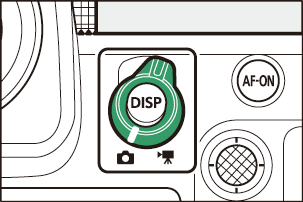
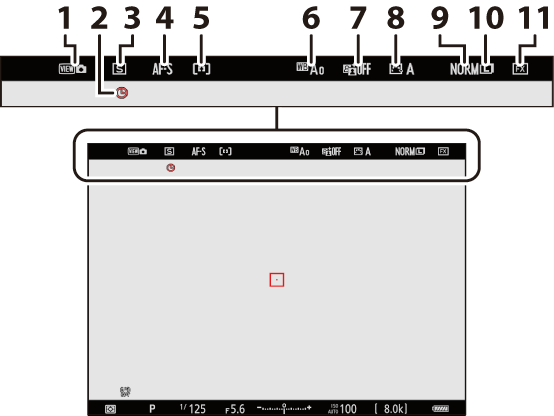
- Modo de visualização (visualização ao vivo de fotos; 0 d8: Modo de visualização (Foto Nv) )
- Ícone t ( 0 O ícone t )
- Modo de liberação ( Modo de liberação 0 )
- Modo de foco ( Modo de foco 0 )
- Modo área AF ( 0 Modo área AF )
- Balanço de branco ( 0 Balanço de branco )
- D-Lighting ativo ( 0 D-Lighting ativo )
- Picture Control ( 0 controles de imagem )
- Qualidade da imagem ( 0 Ajuste da qualidade da imagem )
- Tamanho da imagem ( 0 Escolhendo um tamanho de imagem )
- Área da imagem ( 0 Ajustando as configurações da área da imagem )

- Indicador de bateria ( nível de bateria 0 )
- Número de exposições restantes ( 0 Número de exposições restantes , Capacidade do cartão de memória )
- Sensibilidade ISO ( Sensibilidade ISO 0 )
-
Indicador de sensibilidade ISO ( Sensibilidade ISO 0 )
Indicador de sensibilidade ISO automática ( 0 Controle de sensibilidade ISO automática )
-
Indicador de exposição
- Exposição ( 0 Indicadores de Exposição )
- Compensação de exposição ( 0 Compensação de exposição )
- Abertura ( 0 A (Automático com Prioridade de Abertura) , M (Manual) )
- Velocidade do obturador ( 0 S (Automático com prioridade ao obturador) , M (Manual) )
- Modo de disparo ( 0 Escolha de um modo de disparo )
- Redução de vibração ( 0 Redução de vibração )
- Medição ( 0 Medição )
- Ponto de foco ( Seleção de ponto de foco 0 )
Usando o visor com a câmera na orientação “alta”
Quando a câmera é girada para tirar fotos na orientação “vertical” (retrato), a tela no visor gira para corresponder (somente modo de foto).
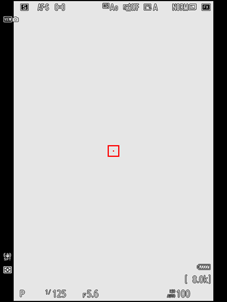
Pressione o
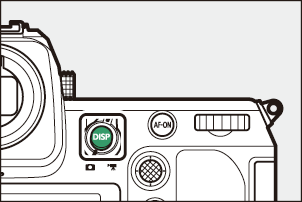
Modo de vídeo
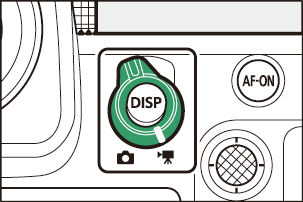

-
Indicador de gravação ( 0 vídeos gravados )
Indicador “Sem vídeo” ( 0 O ícone 0 )
- Tempo de gravação de vídeo ( 0 Gravações de Vídeos )
- Destino ( 0 Destino )
- Tempo restante ( 0 vídeos de filmagem )
- Tamanho do quadro/taxa de quadros ( 0 opções de tamanho e taxa de quadros de vídeo )
- Área de imagem ( 0 opções de área de imagem de vídeo )
- Tipo de arquivo de vídeo ( 0 tipos de arquivo de vídeo )
- Indicador de gravação (borda vermelha; 0 g22: Indicador de quadro REC vermelho )
- Nível de som ( sensibilidade do microfone 0 )
- Sensibilidade do microfone ( 0 Sensibilidade do microfone )
O botão do modo monitor e o sensor ocular
Ao aproximar o olho do visor, o sensor ocular é ativado, alternando a exibição do monitor para o visor. Observe que o sensor ocular também responde a outros objetos, como seus dedos.

- O visor pode ser usado para menus e reprodução, se desejado.
-
Pressione o botão M (modo monitor) para alternar entre o visor e o monitor.
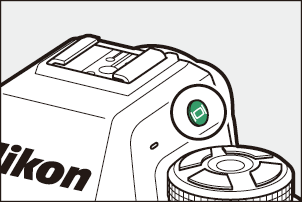
-
Pressione o botão M para alternar entre as telas da seguinte maneira.
[ Troca automática de exibição ]: A câmera alterna automaticamente entre as exibições do visor e do monitor com base nas informações do sensor ocular.


[ Somente visor ]: O monitor permanece em branco. O visor é usado para disparos, menus e reprodução.
- No modo de foto, o visor liga por alguns segundos após a câmera ser ligada, o botão de liberação do obturador ser pressionado até a metade ou o botão AF-ON ser pressionado, independentemente de você colocar o olho no visor.


[ Somente monitor ]: O monitor é usado para disparos, menus e reprodução. A tela do visor permanecerá em branco mesmo se você colocar o olho nele.


[ Priorizar visor (1) ]: Ao aproximar o olhar do visor, ele é ligado; o monitor permanece desligado mesmo após você desviar o olhar. No modo de vídeo, as telas funcionam conforme [ Troca automática de tela ].


[ Priorizar visor (2) ]: No modo de foto, além de quando você olha através dele, o visor liga por alguns segundos após a câmera ser ligada, o botão de liberação do obturador ser pressionado até a metade ou o botão AF-ON ser pressionado, independentemente de você estar ou não olhando para o visor. No modo de vídeo, as telas funcionam conforme [ Troca automática de tela ].
- A tela de disparo aparece no visor se você colocar o olho nela enquanto o monitor é usado para menus ou reprodução.

O
- O visor pode ser focado levantando e girando o controle de ajuste dióptrico.
- Tenha cuidado para não colocar os dedos ou as unhas nos olhos.
- Após ajustar a dioptria, empurre o controle de ajuste dióptrico de volta para sua posição original.
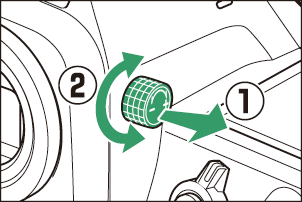
Colocar o olho na câmera quando o monitor estiver inclinado não acionará o visor se ambas as condições a seguir forem atendidas:
- [ Troca automática de exibição ], [ Priorizar visor (1) ] ou [ Priorizar visor (2) ] é selecionado para o modo monitor e
- um menu, imagem ou outra exibição aparece atualmente no monitor.
Ao usar o visor por longos períodos, você pode selecionar [ Ajustar para facilitar a visualização ] para a configuração personalizada d10 [ Modo de visualização (foto Nv) ] para garantir que o brilho e o matiz do visor sejam ajustados para facilitar a visualização.
Seleção do modo de monitoramento de limite
Você pode limitar a escolha dos modos de monitor disponíveis usando o item [ Limitar seleção do modo de monitor ] no menu de configuração.
Controles de toque
O monitor sensível ao toque oferece uma variedade de controles que podem ser operados tocando a tela com os dedos. Durante a fotografia com o visor, os controles de toque são desativados e não podem ser usados para foco ou similares.
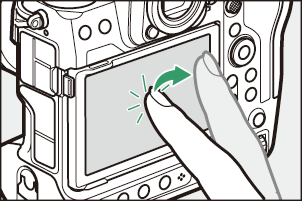
Focando e liberando o obturador
- Toque no monitor para focar no ponto selecionado (AF por toque).
- No modo foto, o obturador será liberado quando você levantar o dedo da tela (obturador por toque).
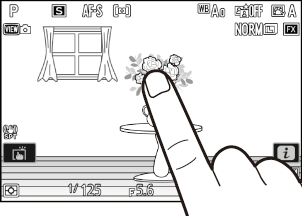
-
As configurações do obturador por toque/AF podem ser ajustadas tocando no ícone W ( 0 O obturador por toque ).
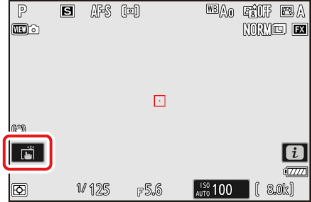
Ajustando as configurações
- Toque nas configurações destacadas na tela.
- Você pode então escolher a opção desejada tocando nos ícones ou controles deslizantes.

- Toque em Z ou pressione J para selecionar a opção escolhida e retornar à tela anterior.
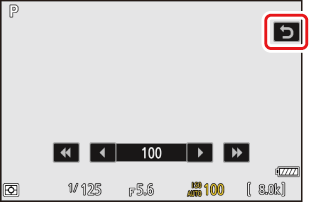
Reprodução
-
Deslize para a esquerda ou direita para ver outras imagens durante a reprodução em tela cheia.
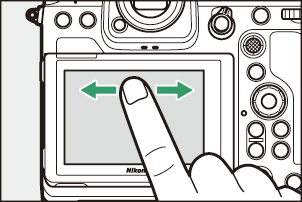
-
Na reprodução em tela cheia, tocar na parte inferior da tela abre uma barra de avanço de quadros. Deslize o dedo para a esquerda ou direita sobre a barra para rolar rapidamente para outras fotos.
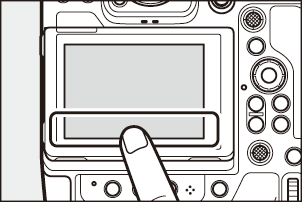

-
Para ampliar uma imagem exibida durante a reprodução em tela cheia, use um gesto de esticar ou dê dois toques rápidos na tela. Você pode ajustar a taxa de zoom usando gestos de esticar para aumentar o zoom e gestos de pinça para diminuir o zoom.

- Use gestos de deslizar para visualizar outras partes da imagem durante o zoom.
- Dar dois toques rápidos na tela enquanto o zoom estiver ativado cancela o zoom.
-
Para "diminuir o zoom" para uma visualização em miniatura, use um gesto de pinça durante a reprodução em tela cheia. Use pinça e esticar para escolher o número de fotos exibidas entre 4, 9 e 72 quadros.
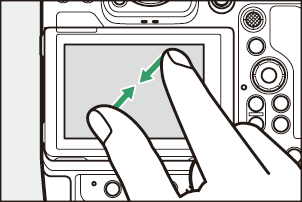
Visualizando vídeos
- Os vídeos são indicados pelo ícone 1 ; para iniciar a reprodução, toque no ícone a .
- Toque em Z para sair para a reprodução em tela cheia.
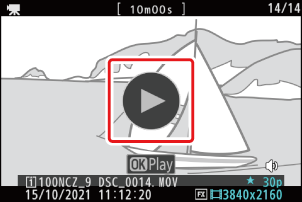
O Menu i
- Toque no ícone i para exibir o menu i durante a captura ( 0 O botão i (o menu i ) ).

- Toque nos itens para visualizar e alterar opções.
- Você pode escolher os itens exibidos no menu i ( 0 Personalizando o menu i ).
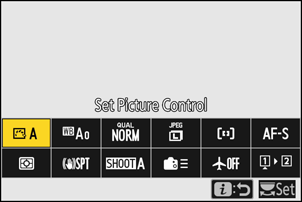
Entrada de texto
-
Quando um teclado é exibido, você pode inserir texto tocando nas teclas.

- Área de exibição de texto
- Área do teclado
- Seleção de teclado
- Para posicionar o cursor, toque em e ou f ou toque diretamente na área de exibição de texto.
- Para alternar entre os teclados de letras maiúsculas, minúsculas e símbolos, toque no botão de seleção de teclado.
Navegando pelos Menus
-
Deslize para cima ou para baixo para rolar.
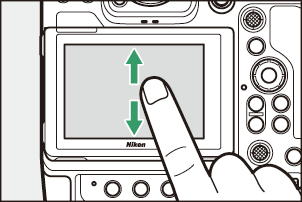
-
Toque em um ícone de menu para escolher um menu.
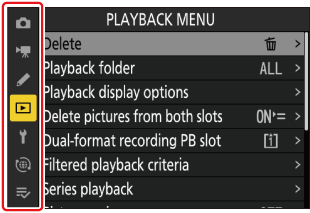
-
Toque nos itens do menu para exibir as opções. Você pode então escolher a opção desejada tocando nos ícones ou controles deslizantes.
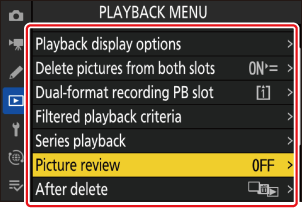
-
Para sair sem alterar as configurações, toque em Z .

Cuidados: A tela sensível ao toque
- A tela sensível ao toque responde à eletricidade estática. Ela pode não responder ao toque com as unhas ou com as mãos enluvadas. Para uma melhor resposta ao usar a tela sensível ao toque com luvas, selecione [ LIGADO ] em [ Controles de toque ] > [ Modo de luva ] no menu de configuração.
- Não toque na tela com objetos pontiagudos.
- Não use força excessiva.
- A tela pode não responder quando coberta com películas protetoras de terceiros.
- A tela pode não responder quando tocada simultaneamente em vários locais.

